圖書信息
這樣用Excel!——輕鬆製作專業的數據圖表
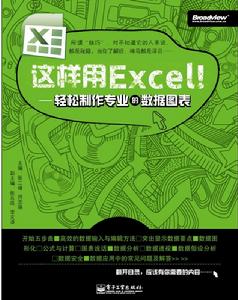
副主編:張五成 李文澤
ISBN 978-7-121-13095-3
2011年4月出版
定價:39.80元
16開
372 頁
內容簡介
首先要說明的是本書重在講述使用Excel的體驗,而不是大多數書籍所偏重的Excel套用知識的講解或案例的綜合套用。
本書內容涵蓋了“經驗與體會”、“歸納與總結”、“穿插性案例解析”、“幫你來解決一些問題吧”等方面,能夠幫助你真正提高Excel的套用能力,本書不但總結了處理案例的各種技能知識,還融入了大量套用過程中的各種體會、經驗和總結,以及如何通過分析得出合理的解決方案等。
本書主要內容包括:開始的五步工作、高效準確的數據輸入與編輯、突出顯示數據要點與格式、利用非數據圖形和圖示、計算功能盡收眼底、圖表——會說話的數據、數據基本分析、數據透視分析、數據假設分析、為數據安全加把鎖和數據套用中的一些問題。
本書適合想學習Excel套用經驗、尋求處理和管理數據解決方案的所有讀者。
前 言
到底有沒有“成為Office高手的捷徑”呢?
這個問題就是我們為什麼要推出《這樣用Word!》、《這樣用Excel!》和《這樣用PPT!》的原因,希望這三本書能給你一個完整的答案。
這三本書在寫法上採取了嶄新的思路,重點講述的是“體驗Office過程中的點點滴滴”,筆者認為在自動化辦公已經普及的今天,大家真正需要的就是這些點點滴滴。
《這樣用Excel!》這本書的核心內容可以用10個N來表示:N個知識體系、N個經驗、N個體會、N個問題解決、N個處理比較、N個案例解析、N個歸納、N個總結、N個技巧和N個注意提示。
淺析其他的Office類圖書
為了讓大家學好Office,許多教學工作者都煞費苦心,各類書籍層出不窮。
這些書籍大致可以分三類:第一類是以Office軟體功能為主線;第二類是以實例套用為主線;第三類是技巧類。
筆者在教學過程中,常常遇到這樣的問題:“要套用Office,應該從何學起?”,“有沒有什麼方法能讓我快速成為Office高手?”,“那些Office高手都是如何煉成的?”等等。這樣的問題看似簡單,回答起來卻遠比解決一些實際的技術問題要複雜得多。
用以上三類書籍,恐怕很難能回答上述問題。
(1)對於一些以功能為主線的書籍:在學完後,當面對一些問題或案例時,對於如何給出合理的解決方案,卻發現自己仍一知半解。許多書籍甚至是一個“幫助”的翻版,學習過程會讓你精疲力盡,不如省下銀子,按一下F1鍵,查查幫助吧!
(2)對於實例套用為主線的書籍:筆者翻閱過許多與案例關聯的書籍,好像找不出一本在學習後真正能做到舉一反三、活學活用的,基本上都是為了實現案例效果的終極目標而奮鬥著所有的步驟細節,而對一些處理方法上的經驗體會、分析和歸納基本上是空白。
(3)對於技巧類的書籍:很明顯內容體系不夠完整,缺乏系統性,用來查詢比較適用。
當然,假如你有時間和精力,用以上三類書籍來學通Office,也不是沒有可能,你可以多花一些銀子購買多本這樣的書籍,然後多花一些時間和精力,通過自己持之以恆的學習和反反覆覆的推敲,慢慢也會有一些積累。
本書適合的讀者
如果你是Excel的初學者,想循序漸進地學習Excel表格處理的套用經驗。
如果你是急於提高Excel套用水平的用戶,想尋求表格的合理化解決方案,並達到能解決各種疑難問題的程度。
如果你是文員、公務員、企業管理人員、數據分析人員、財務人員、統計人員、行銷人員、技術開發人員等,想快速掌握所需要的辦公操作知識和具體案例的實現,並查詢到所面對問題的解決方案,那么本書都將成為你的良師益友。
本書作者
本書主編為張二峰(負責教材提綱設計並編寫第1章)和厲志強(負責稿件主審並編寫第11章),副主編為張五成和李文澤(負責稿件初審和視頻教程開發)。本書其他編寫人員有:彭宗勤(編寫第2章到第6章)、劉小紅(編寫第7章和第8章)、王飛(編寫第9章和第10章)。在本書的編寫過程中,徐建平、李慶亮、彭穎俐、劉文、彭勝偉、崔朝旭、彭冠宇和鄧志偉參與了本書的實例製作和內容的整理工作,在此一併表示感謝。
目 錄
第1章 開始的五步工作 1
1.1 也談表格設計 1
1.1.1 從一個例子說起 1
1.1.2 清晰、簡潔、漂亮的表格要注意什麼 2
1.2 工作從這裡開始(第一步) 4
1.2.1 尋求符合自己要求的界面風格 4
1.2.2 在新建和打開時需要注意的 9
1.2.3 談談工作表 12
1.3 將數據輸入表中(第二步) 14
1.3.1 輸入數據前要弄明白的 14
1.3.2 先設定格式,再輸入數據 15
1.3.3 提高輸入的效率 16
1.4 用公式和函式來計算(第三步) 17
1.4.1 運用自動計算 17
1.4.2 如此調用函式 18
1.4.3 我的一些體會 20
1.5 快速完成格式設定(第四步) 20
1.5.1 數據對齊聽我說 20
1.5.2 快速設定框線和填充 21
1.5.3 直接套用表格和單元格樣式 22
1.6 保存工作成果(第五步) 22
1.6.1 保存工作簿要勤奮 22
1.6.2 保存還需要知道以下幾點 23
1.6.3 一個案例:創建自己的模板檔案 24
1.6.4 工作區的保存 25
1.7 幫你來解決一些問題吧 25
1.7.1 如何全螢幕顯示工作表 25
1.7.2 如何修改默認的保存格式 26
1.7.3 如何注意保存的位置 26
1.7.4 打開工作簿時,為何看不到檔案 27
1.7.5 如何修改默認的工作表數量 27
1.7.6 如何快速縮放數據表格 28
1.7.7 如何在不同的工作簿中移動工作表 28
1.7.8 如何同時查看多個工作簿的內容 29
第2章 高效準確的數據輸入與編輯 30
2.1 關於如何提高基本數據的錄入效率 30
2.1.1 理解單元格的引用很重要 30
2.1.2 快速錄入相同或相似數據 32
2.1.3 數值的表示:小數位數+千位分隔設定 35
2.1.4 分享一些經驗吧 35
2.2 另外幾種數據的錄入 38
2.2.1 記錄多位數的數字:科學記數 39
2.2.2 分數就該如此輸入 39
2.2.3 解決編號和身份證號的輸入問題 40
2.2.4 快速輸入日期與時間 41
2.2.5 貨幣格式,自己定義 42
2.2.6 設定上標和下標 43
2.2.7 討論一下自定義格式 44
2.3 體驗填充的魅力 46
2.3.1 就這樣享用填充 47
2.3.2 談談序列填充 49
2.3.3 自定義序列填充 52
2.4 討論一下公式的複製 54
2.4.1 用填充柄複製公式 55
2.4.2 我的一些體會 56
2.5 先查找,後替換 57
2.5.1 條件查找 58
2.5.2 替換單元格格式 59
2.5.3 利用定位條件查找 60
2.5.4 合理使用通配替換 61
2.6 幫你來解決一些問題吧 61
2.6.1 如何將數字轉化為百分比格式 61
2.6.2 如何快速輸入多個系列號 62
2.6.3 如何自動輸入小數點 63
2.6.4 如何為中文添加注釋拼音 63
2.6.5 如何顯示20th February 2010日期的格式 64
2.6.6 如何隱藏數據 64
2.6.7 如何輕鬆地輸入特殊符號 65
第3章 突出顯示數據要點用格式 68
3.1 談談工作表的枝枝節節 68
3.1.1 單元格中只顯示了一部分輸入的信息,怎么辦 68
3.1.2 分享我的體驗 70
3.1.3 討論一下數據的隱藏 71
3.1.4 設定單元格的框線和底色 73
3.1.5 這樣設定斜線表頭 76
3.2 解決單元格內的格式問題 77
3.2.1 談談對齊 78
3.2.2 設定帶角度的文字 79
3.2.3 快速設定字元的格式 79
3.2.4 談談表格的標題設定 82
3.3 用樣式可以統一格式 85
3.3.1 就這樣享用表格格式和單元格樣式 86
3.3.2 創建屬於自己的格式 87
3.3.3 如何共享其他文檔中的樣式 88
3.4 活用動態的條件格式 88
3.4.1 數據條、色階及圖示 88
3.4.2 突出顯示指定條件的單元格 90
3.4.3 創建其他規則 90
3.4.4 談談我的體會:用公式隔行填充 92
3.5 幫你來解決一些問題吧 93
3.5.1 如何快捷設定表格的框線 94
3.5.2 如何為整個表格設定背景 95
3.5.3 如何在套用表樣式時保留原有格式 95
3.5.4 怎樣快速定位到包含條件格式的單元格 96
3.5.5 條件格式與單元格格式有優先順序嗎 96
3.5.6 如何將表格行列轉置 97
第4章 利用非數據圖形和圖示 98
4.1 繪製形狀需要說明以下幾點 98
4.1.1 Shift、Ctrl和Alt的妙用 99
4.1.2 享用圖形的連續繪製 100
4.1.3 談談繼續繪製形狀 100
4.1.4 繪製任意多邊形和曲線 100
4.1.5 改變圖形的形狀 101
4.2 體驗圖形的編輯技巧 103
4.2.1 必須了解的一些知識 103
4.2.2 自選圖形群的編輯 107
4.2.3 圖形修飾靠樣式 109
4.2.4 特殊的圖形:文本框和藝術字 112
4.3 就這樣享用外部圖片 116
4.3.1 談談導入圖片的方式 116
4.3.2 非常實用的裁剪 118
4.3.3 用樣式快速美化圖片 121
4.3.4 調整圖片的色彩 122
4.3.5 剪貼畫的搜尋 124
4.3.6 我的一點總結和幾個體驗 125
4.4 就這樣享用圖示 125
4.4.1 這樣創建組織結構圖 126
4.4.2 談談圖示的效果設定 130
4.4.3 圖示類型是可以修改的 132
4.4.4 我的一些體會:運用其他格式 133
4.5 幫你來解決一些問題吧 134
4.5.1 解決文字在文本框中的顯示效果 134
4.5.2 減小圖片體積的方法有哪些 134
4.5.3 如何隱藏圖形 135
4.5.4 如何把圖片添加到批註中 135
4.5.5 如何把表格轉換為圖片 136
4.5.6 如何將圖示轉換為形狀? 137
4.5.7 改變圖示中局部位置關係 137
4.5.8 重置帶你回到愉快的地方 138
第5章 計算功能盡收眼底 139
5.1 慧眼識公式 139
5.1.1 公式是這樣輸入的 139
5.1.2 輸入公式時需要注意的幾個方面 141
5.1.3 談談運算符號的優先權 146
5.2 必須掌握公式中的引用 147
5.2.1 你真正理解區域引用了嗎 147
5.2.2 相對引用、絕對引用和混合引用,如何選擇 148
5.2.3 討論一下如何引用其他工作表和工作簿 150
5.2.4 談談我的體會 153
5.3 有效地使用名稱可以簡化公式 154
5.3.1 談談名稱的定義 155
5.3.2 名稱的管理 161
5.3.3 我的一點題外體會 161
5.4 理解較為深奧的數組計算 163
5.4.1 感悟數組公式的規則 163
5.4.2 談談修改數組公式 165
5.4.3 我的一點總結 167
5.5 談談函式的套用 168
5.5.1 談談調用函式的方式 168
5.5.2 享用幫助查詢函式 171
5.6 幫你來解決一些問題吧 173
5.6.1 如何刪除公式而不刪除其結果值 173
5.6.2 如何安全、快速地選擇被引用的單元格 174
5.6.3 如何通過錯誤代碼識別出錯原因 174
5.6.4 如何快速轉換引用類型 176
5.6.5 如何快速定位包含公式的單元格 177
5.6.6 怎么計算公式中部分算式的值 178
第6章 圖表——會說話的數據 179
6.1 幾種有用的圖表類型 179
6.1.1 如何選擇正確的圖表類型 179
6.1.2 混合使用圖表類型時需要注意的事項 182
6.2 就這樣享用圖表 183
6.2.1 要創建怎樣的圖表 183
6.2.2 圖表的枝枝末末 185
6.3 讓圖表變得光彩奪目 192
6.3.1 準確地選中圖表的組成部分 193
6.3.2 討論一下圖表效果的設定 194
6.3.3 分享一些我的體驗 196
6.4 分享一些較為高級的處理技巧 197
6.4.1 格線線讓數據顯示更精確 197
6.4.2 數值差異太大,可用次坐標軸 198
6.4.3 添加數據標籤和單位 199
6.4.4 分離餅圖的扇區 201
6.4.5 談談趨勢線 202
6.4.6 談談誤差線 204
6.5 幫你來解決一些問題吧 206
6.5.1 如何實現只列印圖表 206
6.5.2 如何使用圖表模板 207
6.5.3 如何快速分離餅圖中的所有扇區 209
6.5.4 怎么把圖錶轉為圖片 209
6.5.5 如何將折線圖平滑化 210
6.5.6 如何在圖表中顯示數據表格 211
6.5.7 如何製作同一行的數據趨勢圖 213
6.5.8 解決空白單元格在折線圖中的顯示問題 215
第7章 數據基本分析 217
7.1 讓數據井然有序 217
7.1.1 談談排序的方式 217
7.1.2 返回排序前的表格 220
7.1.3 分享一些經驗吧 220
7.2 數據的分類匯總 221
7.2.1 要按分析目的確定分類欄位 221
7.2.2 分類匯總結果的複製 222
7.3 常常被遺忘的合併工作表數據 223
7.3.1 表格結構相同時,按位置合併 223
7.3.2 表格結構不同時,要按類別合併 224
7.3.3 關於合併後的更新 226
7.4 數據淨化術——篩選 226
7.4.1 篩選數據如此簡單 227
7.4.2 準確定義篩選條件 228
7.4.3 高級篩選:條件設定很重要 231
7.4.4 深入體會高級篩選 232
7.5 分析工具的套用 234
7.5.1 分析工具哪裡找 234
7.5.2 看看分析工具的具體套用 235
7.6 解決數據抽樣中的重複問題 238
7.6.1 用“抽樣”工具隨機抽取樣本 238
7.6.2 用篩選清除重複數據 239
7.7 幫你來解決一些問題吧 240
7.7.1 記錄單功能哪裡找 240
7.7.2 解決按行排序時的故障 240
7.7.3 工作表被保護後,“高級篩選”仍可以用 241
7.7.4 讓高級篩選結果與原數據同步修改 241
7.7.5 為什麼分類匯總沒有按指定的欄位匯總 241
7.7.6 分類匯總與原始數據的自動重算 242
第8章 數據透視分析 243
8.1 你理解什麼是透視分析了嗎 243
8.1.1 從一個例子開始來理解 243
8.1.2 創建透視表前應了解的 246
8.2 就這樣享用透視表 246
8.2.1 注意欄位窗格的顯示和隱藏 247
8.2.2 選擇數據源的方式 247
8.2.3 多個行標籤(列標籤)的嵌套 251
8.2.4 如何篩選數據? 253
8.2.5 關於透視圖布局的調整 256
8.2.6 更改數據透視表計算方式 257
8.2.7 設定數據透視表的顯示方式 258
8.2.8 說說透視表的樣式 260
8.3 評論一下透視表 261
8.3.1 關於“∑數值” 261
8.3.2 關於值顯示方式 261
8.3.3 用快捷鍵隱藏數據透視表項目 263
8.4 談談數據透視圖 264
8.4.1 關於數據透視圖的操作 264
8.4.2 談談數據透視圖與圖表的區別 267
8.5 幫你來解決一些問題吧 267
8.5.1 如何快速清除數據透視表 267
8.5.2 如何實現將欄位拖放到透視表中 268
8.5.3 如何推遲布局更新 268
8.5.4 如何將刪除的項徹底刪除 269
8.5.5 如何處理打開透視表卻找不到設定區域的問題 269
第9章 數據假設分析 271
9.1 假設分析:因素對結果的影響 271
9.1.1 重要的準備工作 271
9.1.2 對單個因素分析 272
9.1.3 對兩個因素的分析 275
9.1.4 我的一點體會 277
9.2 假設分析:在指定結果下,求解因素值 277
9.3 使用規劃求解 279
9.3.1 談談哪些問題可以使用規劃求解 279
9.3.2 對分析模型做個說明 280
9.3.3 將模型輸入到規劃求解中 280
9.3.4 生成規劃求解報表 283
9.3.5 我的一點操作體會 285
9.4 編制數據分析方案 286
9.4.1 先對方案有個認識 286
9.4.2 創建一個方案 287
9.4.3 生成方案報表 289
9.4.4 談談方案比較和評析的幾種常用方法 290
9.5 這個項目應該投資嗎 291
9.5.1 先把基本數據組織好 291
9.5.2 必要的計算不可少:項目的淨現值 292
9.5.3 充分的預測:各種方案的創建 294
9.5.4 查看單個方案的結果 295
9.5.5 對所有方案進行比較,得出結論 295
9.6 解決產品生產中的成本控制問題 296
9.6.1 提出問題 296
9.6.2 分析並建立模型 296
9.6.3 求解並得出結論 297
9.7 幫你來解決一些問題吧 299
9.7.1 找不到“規劃求解”按鈕 299
9.7.2 目標單元格的值未收斂,這意味著什麼 300
9.7.3 如何在方案報表中使用多個結果單元格 301
9.7.4 如何取消修改模擬運算表時的提示框 301
第10章 為數據安全加把鎖 302
10.1 數據輸入的安全驗證 302
10.1.1 為單元格設定有效性條件 302
10.1.2 數據有效性的一些套用 303
10.1.3 對數據進行圈釋 306
10.2 保護工作簿和工作表 308
10.2.1 密碼保護的方方面面 308
10.2.2 數字簽名,新的保護手段 312
10.3 用隱藏實現數據保護 314
10.3.1 隱藏數據的一些方法 315
10.3.2 隱藏公式 316
10.3.3 隱藏工作表結構元素 317
10.4 數據輸入的許可權控制 319
10.4.1 利用“鎖定”屬性限制輸入 319
10.4.2 設定允許編輯區域 320
10.4.3 編輯區域的許可權處理 322
10.5 幫你來解決一些問題吧 323
10.5.1 忘記了哪些區域被設定了數據有效性 323
10.5.2 我的數字簽名如何從計算機中刪除 323
10.5.3 輸入了無效數據,卻沒有彈出警告 324
10.5.4 我不想複製那些隱藏行或列中的數據 324
10.5.5 如何修改工作簿的屬性 325
10.5.6 是否可以禁止引用單元格數據 327
第11章 數據套用中的一些問題 328
11.1 協同工作效率高 328
11.1.1 將工作簿共享給他人 328
11.1.2 享用已共享的工作簿 329
11.1.3 處理共享時的衝突 330
11.1.4 談談共享的安全問題 332
11.1.5 分享一些經驗 334
11.2 分享多種來源的數據 335
11.2.1 引用文本檔案 335
11.2.2 使用實時的網頁數據 338
11.2.3 與資料庫共用資源 341
11.3 表格輸出有講究 343
11.3.1 列印之前先看效果 343
11.3.2 談談頁面格式 344
11.3.3 處理表格的分頁 348
11.3.4 關於列印區域 350
11.3.5 一些特殊列印 354
11.4 幫你來解決一些問題吧 356
11.4.1 如何不列印單元格中的“0” 356
11.4.2 不想列印公式的錯誤值,怎么辦 356
11.4.3 怎樣將工作表中的公式清單列印出來 357
11.4.4 多個區域列印在同一頁 357
11.4.5 如何在每頁都列印表格標題 357
11.4.6 怎樣設定奇偶頁不同的頁眉和頁腳 358
11.4.7 如何在工作表使用多個列印區域 359
11.4.8 如何在多工作表列印時讓頁碼連續 359
